Abaqus梁单元基础知识03——自定义截面
以下文章来源于Abaqus仿真与功能拓展 ,作者赵洪鑫
产品的完整生命周期涵盖:定位、创意、产品设计、生产流程及工艺、包装设计、仓储、运输、货架展示、消费者购物体验、用户舒适性、工况适应性等诸多方面。可能涉及到结构力学、动力学、热学、电磁学、流体力学等各方面的复杂应用环境。仿真验证贯彻始终。
在实际结构中,有部分类似梁、柱的复杂截面结构,例如工程中常用的型材、门窗框架材料、非标准梁柱、甚至具有复合材料截面的结构件。在建筑、工程机械、复合材料等领域,各种非标准截面的结构可能比较多。

图片来自百度搜索
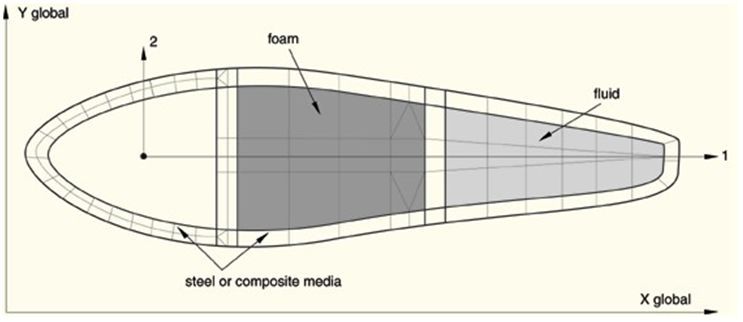
复合材料截面
如果使用详细建模会造成模型规模过大,但是有没有合适的预定义截面以供选取。Abaqus为该类需求提供了自定义截面梁的截面定义功能。
应用该功能,用户可以建立与实际截面一致的截面几何,例如本demo:
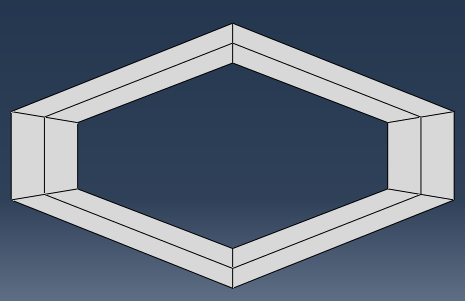
截面外部采用刚度较低的材质,内部部分采用刚度较大的材质。
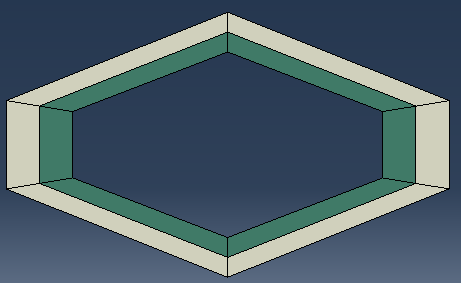
然后创建两种材料:本demo仅定义了密度与弹性模量、泊松比;必须使用各向同性线弹性、或者正交线弹性材料;如果有温度相关的材料属性应该也是可以定义的。
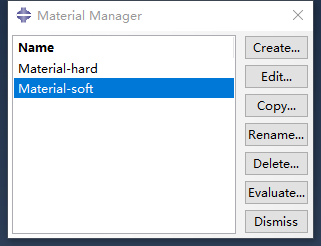
做自定义截面,要建立Solid Section Property;

定义完材料属性之后的,划分网格,注意网格类型要选择正确:

单元类型为:Beam Section (WARP2D3、WARP2D4)
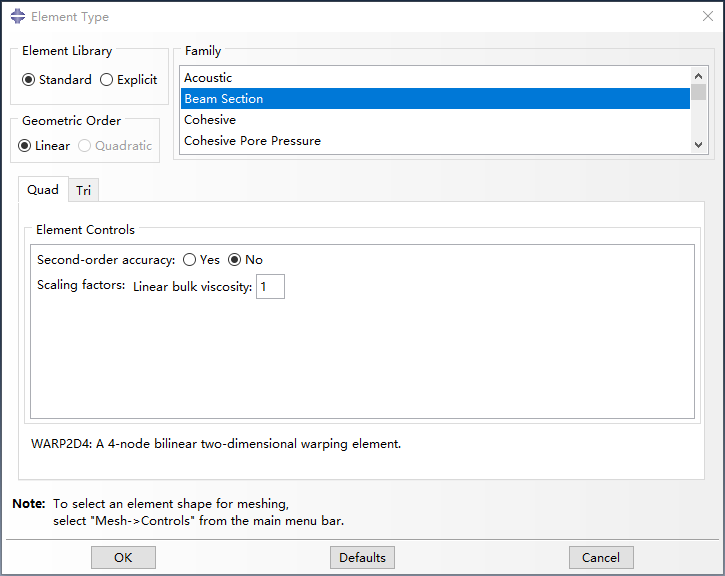
最终网格如下所示:为了便于选择位置相对居中的截面积分点位置,建议画网格的时候层数为单数,个别边的网格数量也为单数。本例所画网格上下积分点位置由于尖角轴线几何切分就不太居中,引以为戒哈。
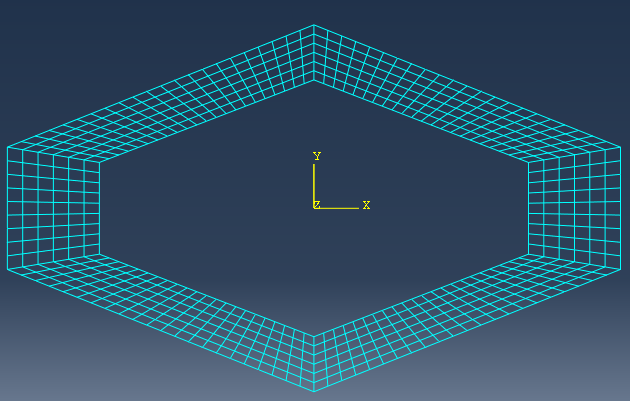
然后,定义一个静态分析步:
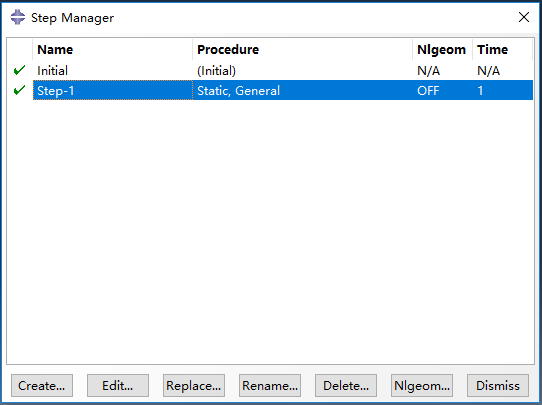
需要定义充分的场变量输出数据:
E,RF,RM,S,SF,SE,SM,U,UR
然后对模型的KeyWord进行编辑:
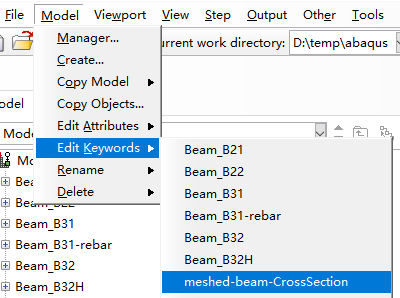
删除或者用双星号(**)注释掉 *Step 与 *End Step之间的所有关键字与数据,然后在 *Step 与 *End Step之间加入以下类似设置:
具体意义请参看Abaqus KeyWord User`s Guide
*Step, name=Step-1, nlgeom=NO
*Beam Section Generate
*Section Origin, origin=CENTROID
0.0,0.0
*Section Points
1,296,1
2,137,2
3,412,3
4,544,4
*End Step
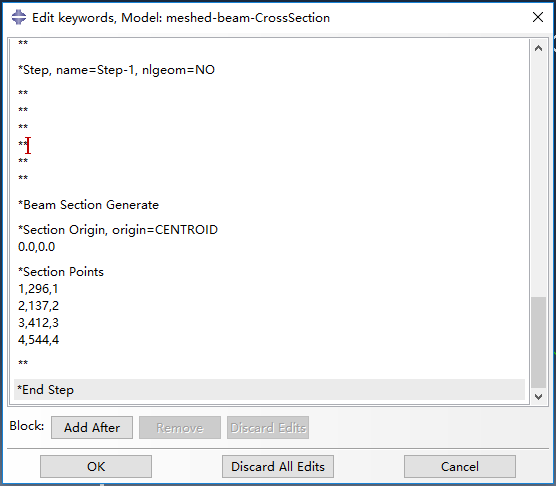
经过编辑的模型就可以在Abaqus/CAE里面建立Job并提交计算了。
计算会得到:(job-name).bsp 文件。*.bsp文件内部以文本的格式列出了自建截面的各项力学指标:
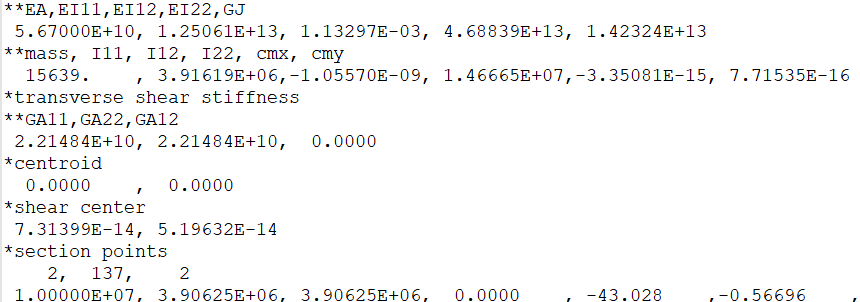
之后,用户就可以把建立的梁单元模型通过编辑Keyword后使用前面自建的梁截面属性。用双星号(**)注释掉模型中梁单元的截面属性,然后在后面添加自建截面属性,并导入自建截面属性文件(**.bsp)关键字编辑如下:
......
......
**** Section: Section-1 Profile: Profile-2
****BeamSection,elset=Set-1,material=Material-****1,temperature=GRADIENTS, section=I
****0.5, 0.4, 0.2, 0.2, 0.02, 0.03, 0.03
****0.,0.,-1.
*Beam General Section, section=meshed, elset=Set-1
0.,0.,-1.
*Include, input=meshed-beam-CrossSection.bsp
.....
.....
编辑Keyword之后就可以建立Job然后提交计算了。本demo计算结果如下:
变形U的结果与积分点位置无关,取截面中心位置变形。
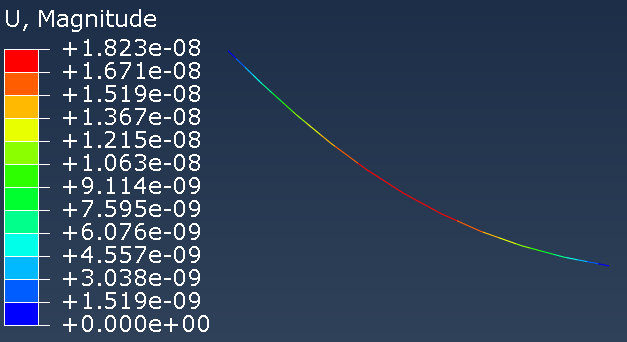
梁整体应力应变的计算结果与截面积分点位置相关,如基于截面积分点1的梁整体应力计算结果

基于截面积分点4的梁整体应力计算结果:
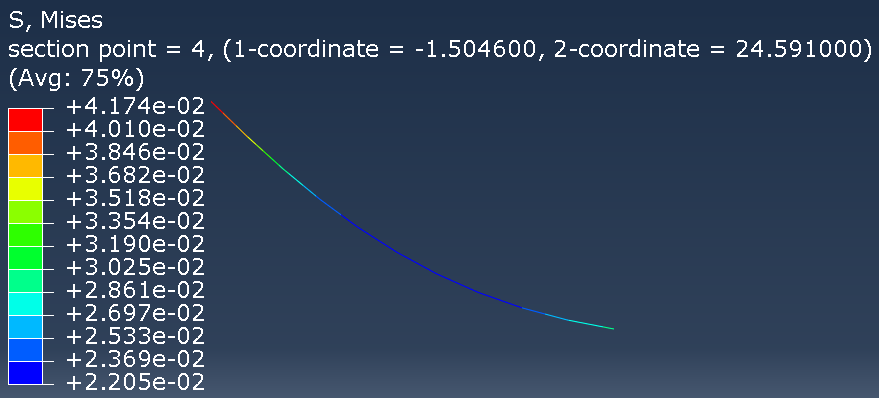
通过以下命令获取截面内详细应力状态分布插件:
abaqus fetch job=compositeBeam.py
或者类似命令:
abq2019 fetch job=compositeBeam.py
启动Abaqus运行插件运行界面如下:
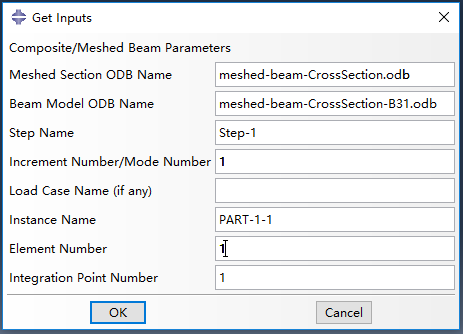
点击“OK”即可在以下窗口循环选择要输出梁整体模型对应单元号的截面计算结果分布状态:
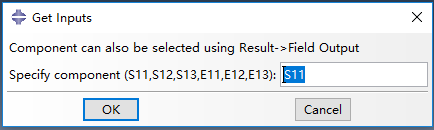
1号单元截面S11结果:
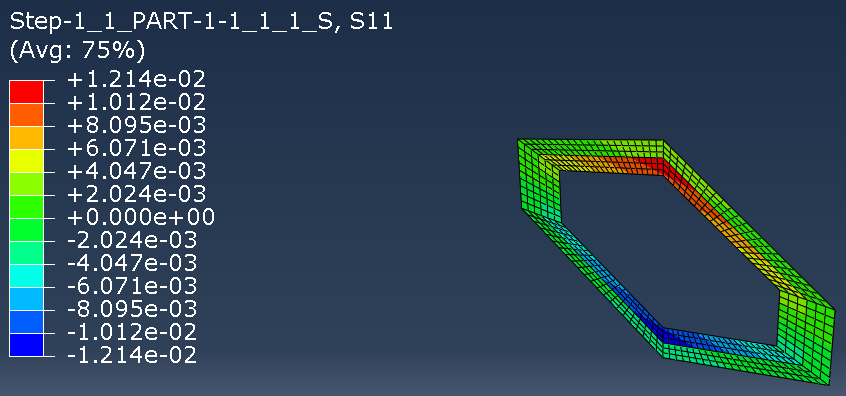
10号单元截面S11结果
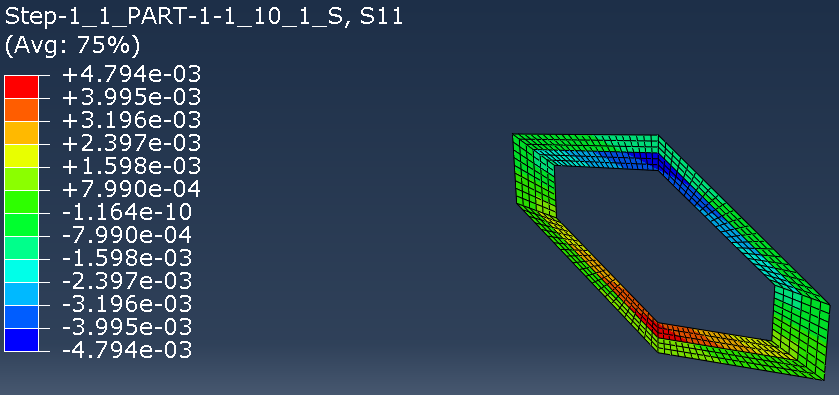
本文demo的模型文件以及插件文件下载地址如下
链接:
https://pan.baidu.com/s/16vFtcPUbmog12ClhQ3QFYw
提取码:j04k

\ CAE工程师精品课 \

原价 ¥9.9 | 淘口令 ¢im4lYByH9xB¢
